“Não consigo transferir músicas entre dispositivos Android. Comprei um novo celular e quero sincronizar minhas músicas em dois celulares. Porém, não faço ideia de como fazer isso. Podem me ajudar?”
Os usuários de aparelhos Android querem smartphones com cada vez mais armazenamento e bateria. Por esse motivo, eles trocam constantemente de celular. Porém, ao comprar um celular novo, muitas pessoas acabam tendo problemas para passar dados do celular antigo para o novo.
Felizmente, separamos neste artigo as melhores maneiras de transferir dados como músicas entre dois celulares. Então continue lendo para descobrir como fazer isso.
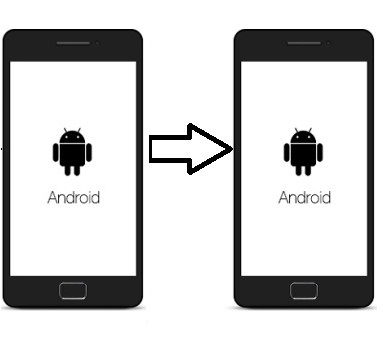
Parte 1. Como transferir músicas entre os Android usando o MobileTrans
Se você quer transferir ou compartilhar seus arquivos de música para o seu novo celular, então a melhor opção para você é o MobileTrans . Ele permite que você transferir os arquivos de maneira fácil e rápida. Antes de aprender a usar o MobileTrans, veja o porquê dele ser considerado uma das melhores ferramentas de transferência de dados disponíveis no mercado. Alguns dos recursos deste aplicativo:
MobileTrans - Transferência de Celular
Transfira todos os dados de um Android para outro em apenas 1 clique!
- • Transfira facilmente todos os arquivos do seu dispositivo Android, incluindo mensagens, músicas, vídeos, fotos, contatos, registros de chamadas, etc.
- • Permite a transferência em tempo real de dados entre dois dispositivos independente do sistema operacional.
- • Compatível com Apple, Samsung, HTC, LG, Sony, Google, HUAWEI, Motorola, ZTE, Nokia, entre outros smartphones e tablets.
- • Totalmente compatível com a última versão do iOS 17
 e com o Android 13.0
e com o Android 13.0 - • Totalmente compatível com Windows 10 e Mac 10.15.

 4.5/5 Excelente
4.5/5 Excelente1º Passo. Abra o MobileTrans:
Baixe e instale o MobileTrans no seu computador. Feito isso, abra o aplicativo clicando no seu ícone. Você verá o menu principal do programa.

2º Passo. Conecte ambos dispositivos ao computador:
Conecte os dois telefones ao computador usando cabos USB. A menos que seus smartphones não estejam no modo de desenvolvedor, o programa detectará automaticamente ambos os dispositivos e notificará que os telefones estão conectados. Clique no botão "Transferir" na seção "Transferência de Celular". O MobileTrans irá verificar os dispositivos.

Na lista disponível, selecione “Música” e qualquer outro tipo de arquivo que você deseja transferir e pressione o botão “Iniciar”.
3º Passo. Comece o processo de transferência:
Agora basta aguardar até que o processo seja concluído. Não remova seus telefones até que a transferência termine. O aplicativo irá notificá-lo quando os dados forem transferidos com sucesso. Agora você já pode remover os dispositivos e acessar suas músicas.

Parte 2. Migrar músicas entre celulares Android via Bluetooth
Você também pode transferir músicas entre dispositivos Android via Bluetooth. Este método é bem seguro, porém é muito lento, logo só use-o se tiver tempo de sobra. Para aprender a usar o Bluetooth para transferir músicas, basta seguir as instruções abaixo.
- Entre nas configurações de ambos os telefones. Toque na opção “Bluetooth” e ative-o.
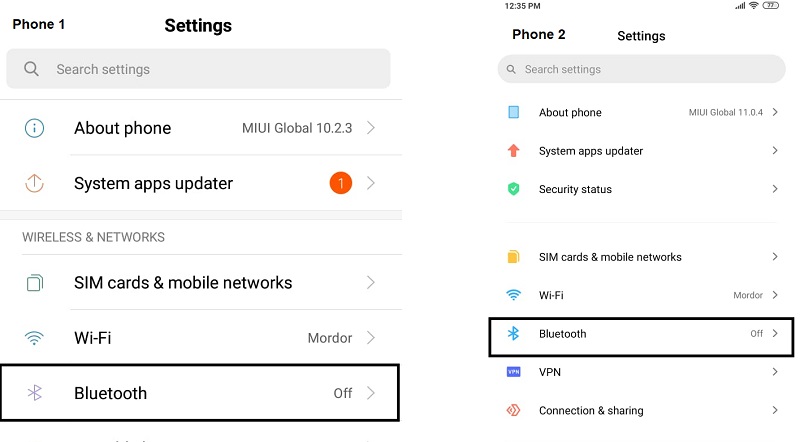
- Agora vá até o gerenciador de arquivos ou abra o aplicativo de música do seu celular.
- Selecione os arquivos de música que você deseja transferir e toque em "Compartilhar".
- Escolha “Bluetooth” na opção de compartilhamento e escolha seu dispositivo Bluetooth.
- Toque em "Aceitar" no outro telefone e inicie a transferência de arquivos.
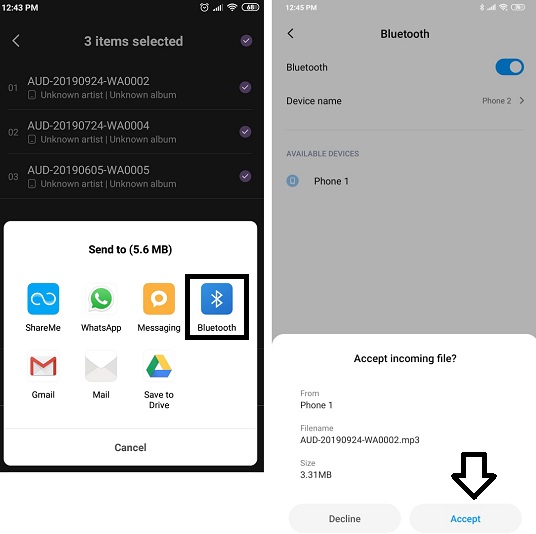
- Você receberá uma notificação nos dois dispositivos assim que a transferência for concluída.
Precauções:
Para garantir que a transferência ocorra bem, siga as dicas abaixo.
- Mantenha seus smartphones próximos um do outro.
- Não use os dispositivos até que a transferência seja concluída.
- Caso queira transferir várias músicas, evite enviar muitas de uma só vez.
Parte 3. Transferir músicas entre dispositivos Android usando um computador
Hoje em dia, não é mais necessário ter um computador para transferir arquivos para o celular. Para isso, basta utilizar os aplicativos a seguir que podem ser facilmente encontrados na Google Play Store para transferir arquivos entre dispositivos diretamente: Liwi - Connect & Transfer e Scanopy.
Liwi - Connect & Transfer:
O Liwi é um aplicativodisponível na Google Play Store para celulares Android, que permite compartilhar e mover arquivos como músicas à até 5 a 10 Mb por segundo. Se você está preocupado com a segurança e privacidade dos arquivos, não se preocupe, pois o Liwi é 100% confiável. Siga as instruções abaixo para aprender a usar este aplicativo para transferir músicas pro seu celular.
- Instale o Liwi - Connect & Transfer em ambos os dispositivos.
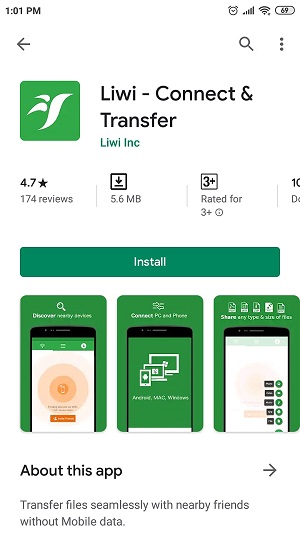
- Assim que abrir o aplicativo, você precisará permitir que ele acesse seu armazenamento interno. Clique em "Permitir" para continuar.
- Ele também solicitará que você ative a opção "Permitir a modificação de configurações do sistema".
- Agora, pegue o celular para onde você quer copiar suas músicas.
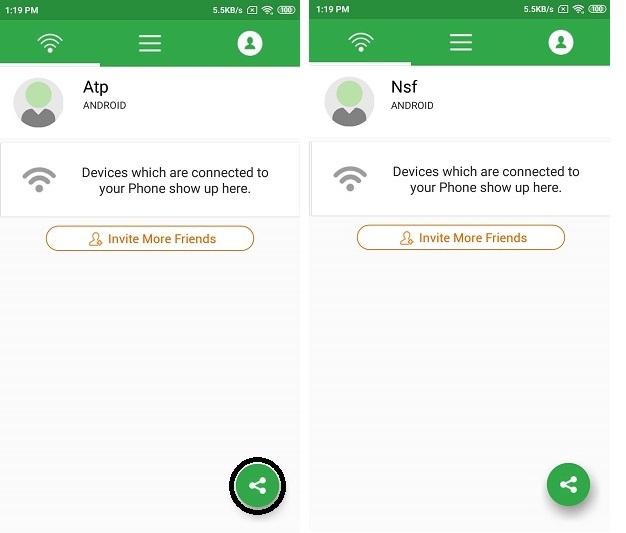
- Toque no botão de compartilhamento. Na lista, pressione “Música” e pressione “Compartilhar” novamente.
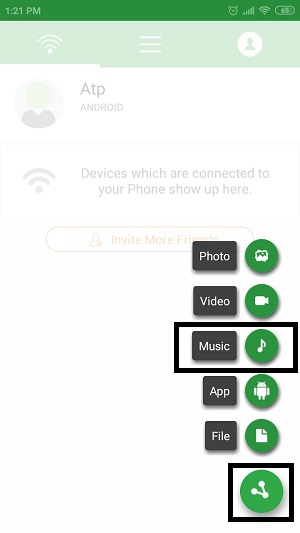
- Toque em “Aceitar & Baixar" para começar a receber seus arquivos de música do outro telefone.
- Quando o processo de transferência for concluído, você já poderá acessar os arquivos recebidos.
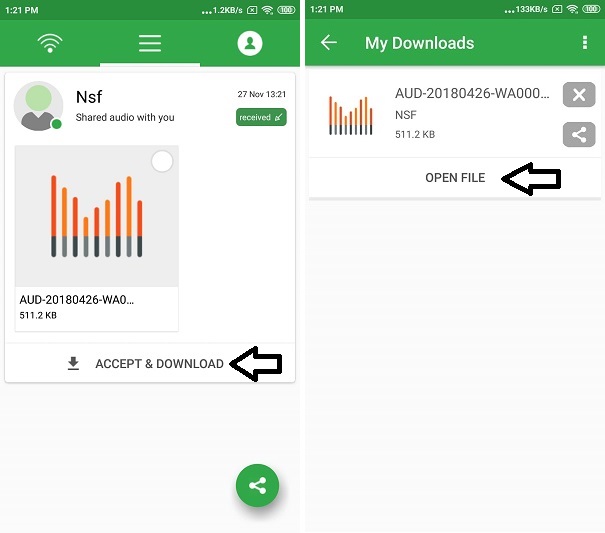
Scanopy – Share & Transfer Files:
Uma das ferramentas mais rápidas de transferência de arquivos disponíveis no mercado, o aplicativo Scanopy permite compartilhar arquivos em qualquer dispositivo Android. Ele detecta todos os dispositivos disponíveis automaticamente e oferece a transferência de dados através da LAN (rede local) e por outros meios. Veja como usá-lo para transferir dados entre dispositivos.
- Instale o “Scanopy” e inicie-o em ambos os telefones.
- Leia os “Termos e condições” e toque em “Concordo” para continuar.
- Clique no botão "Permitir" para permitir que o Scanopy acesse seus arquivos de mídia (áudio, vídeo, fotos).
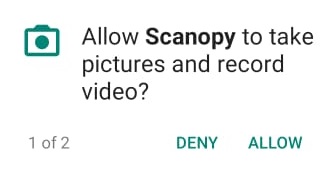
- Clique em "Enviar" no telefone com seus arquivos de música e toque em "Receber" no dispositivo em que você deseja mover seus dados.
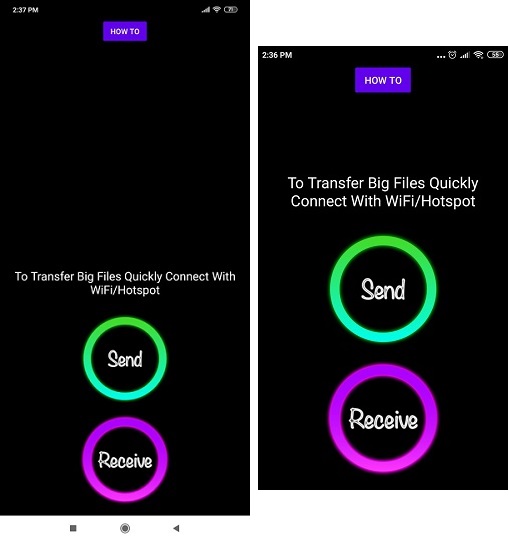
- Escaneie o QR code para ter acesso à galeria do telefone que está enviando os arquivos.
- Encontre os arquivos que deseja transferir e toque neles para iniciar o processo de compartilhamento.
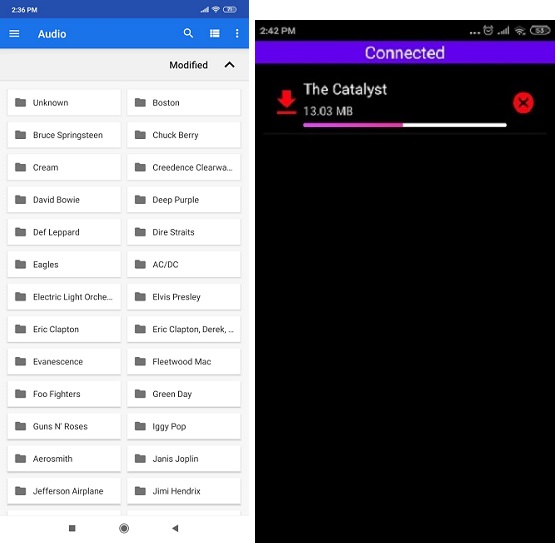
- O aplicativo irá notificá-lo assim que concluir o processo de transferência. Você também pode escolher mais de um arquivo de música por vez.
Parte 4. Passar músicas entre os Android usando a nuvem
Não importa se você está em sua casa/escritório ou está viajando, os aplicativos de armazenamento em nuvem (Google Drive & Dropbox) permitem exibir, editar e compartilhar arquivos via internet. Veja como usar estes aplicativos para transferir suas músicas entre seus celulares.
Google Drive:
- Primeiramente, abra o Google Drive no seu dispositivo.
- Clique no botão "Mais".
- Toque em "Novo", que se parecerá com o símbolo de mais (+).
- Clique no botão Upload e selecione os arquivos de música que você deseja compartilhar.
- Se você deseja compartilhar seus arquivos de música com outras pessoas, abra o "Google Drive" no seu smartphone e acesse a pasta de músicas na seção "Arquivos".
- Toque no botão "Menu" localizado no canto superior direito e clique na opção "Compartilhar".
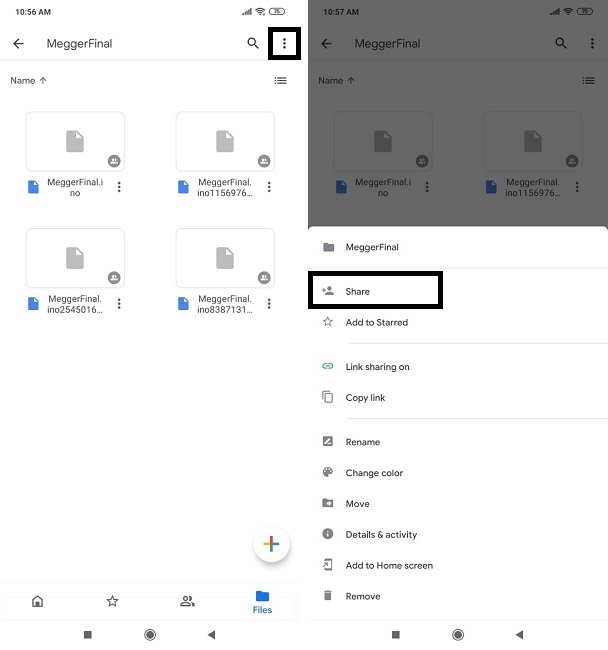
- Digite o endereço de e-mail da pessoa com quem você deseja compartilhar seus dados, juntamente com uma mensagem.
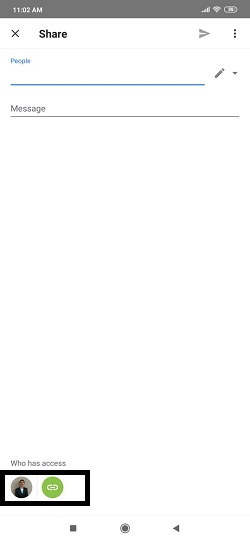
Dropbox:
- Inicie o aplicativo Dropbox no seu dispositivo e insira suas credenciais de login.
- Toque no botão "Criar / +".
- Clique na opção "Upload Files" e carregue seus arquivos de música no Dropbox.
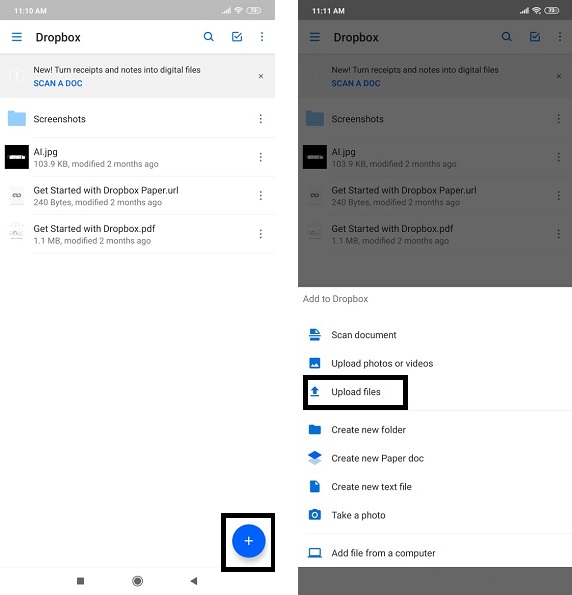
- Se você deseja compartilhar os arquivos de música com outro telefone ou pessoa, toque no arquivo, pressione o botão de compartilhamento e insira o endereço de e-mail, o nome ou o grupo da pessoa com quem você deseja compartilhar sua música.
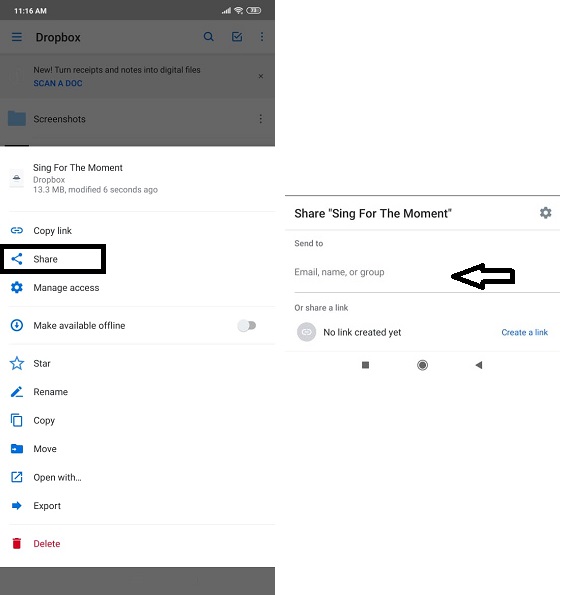
- Feito! Agora você pode ouvir suas músicas em vários dispositivos através da nuvem.
Conclusão:
Esperamos que este artigo ajude você a transferir suas músicas para seu celular. Apesar de todos os métodos listados acima funcionarem, recomendamos o uso do MobileTrans, pois ele é a maneira mais fácil e rápida de transferir suas músicas. Sinta-se à vontade para compartilhar este artigo com sua família e amigos que desejam transferir dados de um telefone para outro.
Você vai gostar:
Artigos Mais Lidos
Todas as Categorias





Rafael Kaminski
staff Editor